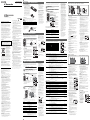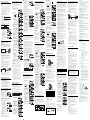1 Mappikon
Visar ikonen för den aktuella mappen. Du kan byta
ikon med hjälp av ”Edit Folder” i menyn.
2 Prioritetsmärken
Visar de prioritetsmärken som du har angett med
”Priority” i menyn. Du kan numrera om
meddelandena efter deras prioritet.
3 Valt meddelandenummer/Totalt antal
meddelanden i den valda mappen
4 Alarmindikator
Visas när ett meddelande har ett larm inställt.
5 Uppspelningsindikator
Visar den aktuella uppspelningspositionen.
6 Räkneverk (Förfluten uppspelningstid)/
Återstående tid/Visning av meddelandenas
namn
Det visningsläge som du valt med menyalternativet
”Display” används.
Elapse: Visar förfluten
uppspelnings- eller
inspelningstid för ett
meddelande (räkneverk).
Remain: Visar under
uppspelning den
återstående tiden för
meddelandet och i stopp-
och inspelningsläget den
återstående
inspelningsbara tiden.
Name: Visar meddelandets
namn (titel) om namnet
har skapats med den
medföljande
programvaran Digital
Voice Editor. (Det är
möjligt att vissa tecken
som den här enheten inte
kan hantera inte visas.)
7 Visning av datum och tid för inspelningen
Året, månaden, dagen, timmarna och minuterna för
inspelningen av det aktuella meddelandet visas.
8 Indikator för upprepad uppspelning
Visas när ”Repeat” (läget för upprepad
uppspelning av ett meddelande) är valt med
”Play Mode” i menyn.
9 Indikator för återstående minne
Visar återstående minne:
• Under inspelningen visar indikatorn hur det
lediga minnet minskar, ett steg i taget.
• När det bara finns 5 minuter kvar att spela in på
blinkar indikatorn.
• När det återstår 1 minut
av inspelningstiden,
blinkar indikatorn för
återstående tid 6
oavsett vilket
visningsläget du
använder.
Återstående inspelningstid för minnet
• När minnet är fullt avbryts inspelningen
automatiskt, ”Memory Full” visas och en
larmsignal hörs. Om du vill fortsätta inspelningen
måste du först ge plats genom att ta bort några
meddelanden.
Obs!
• Om andra data än ljudfiler är lagrade i minnet visas
den återstående inspelningstiden exklusive dessa
data. Du kan få information om hur mycket ledigt
minne som finns kvar genom att välja ”Remain” i
menyn ”Display”.
• Om du har ställt ”Beep” i menyn på ”OFF” hörs inga
larmsignaler.
0 Indikator för inspelningsläge
Visar vilket inspelningsläge som du har valt med
”REC Mode” i menyn:
• ST: Standardläge för inspelning i stereo
• STLP: Longplayläge med inspelning i stereo
• SP: Standardläge för inspelning i mono
• LP: Longplayläge med inspelning i mono
Menyalternativ
Inställningar (*: Ursprunglig inställning)
Stop/Play/Rec**
Meny för inspelning/uppspelning
REC Mode Du kan ställa in inspelningsläge (bithastighet):
ST*: Inspelning i stereo med hög ljudkvalitet. (48 kbps)
STLP: För långa stereoinspelningar. (24 kbps)
SP: Inspelning i mono med hög ljudkvalitet. (16 kbps)
LP: För långa monoinspelningar. (8 kbps)
Obs! När DIRECTNL-omkopplaren är ställd på ”ON” spelas meddelandena in i mono
även om du valt inspelningsläget ”ST” eller ”STLP”.
Mic Sense Du kan ställa in mikrofonkänsligheten.
High*: För inspelning på möten, i tysta miljöer och/eller på öppna platser.
Low: För inspelning av diktamen eller vid inspelning i bullriga miljöer.
VOR Du kan aktivera eller stänga av funktionen VOR (Voice Operated Recording) som du
kan använda för att slippa spela in när det är tyst:
ON: Inspelningen startar när enheten registrerar ljud. ”VOR” visas.
Inspelningen växlar över till pausläge när inget ljud längre tas upp. Då visas
”VOR Pause”.
OFF*: Funktionen VOR är avstängd. Inspelning sker på normalt sätt.
Obs! VOR-funktionen påverkas av omgivningsljudet. Ställ ”Mic Sense” enligt rådande
inspelningsförhållanden. Om du, trots att du har ändrat mikrofonkänsligheten, inte får
bra inspelningar, eller om inspelningen är viktig, ställer du ”VOR” på ”OFF”.
Add/Over Du kan välja att aktivera eller stänga av läget för tillagd inspelning eller
överskrivande inspelning:
OFF*: Du kan inte av misstag lägga till en inspelning som raderar en redan gjord
inspelning.
Add REC: Du kan göra en inspelning som ett tillägg till ett tidigare inspelat
meddelande under uppspelning.
Overwrite: Du kan göra en inspelning som skriver över ett tidigare inspelat meddelande
under uppspelning.
DPC Du kan välja hastighet för uppspelningen:
OFF*: Meddelanden spelas upp med normal hastighet.
ON: Du kan ställa in uppspelningshastigheten mellan dubbel normal hastighet
(+100 %) och hälften av den normala hastigheten (-50 %)
Easy Search Du kan aktivera eller stänga av snabbsökningen:
ON: Du kan backa ungefär 3 sekunder genom att trycka på v (.), eller gå
framåt ungefär 10 sekunder genom att trycka på V (>).
OFF*: Du kan gå bakåt eller framåt i meddelandena genom att trycka på v/V
(./>).
Play Mode Du kan välja uppspelningsläge när du trycker på Nx:
Cont Play*: Enheten spelar upp alla meddelanden i en mapp i en följd efter varandra.
One MSG: Enheten spelar upp ett meddelande och stannar sedan vid början av nästa
meddelande.
Repeat: Enheten spelar upp ett meddelande flera gånger tills du trycker på Nx eller
xSTOP. ”Repeat MSG” och ”
” visas.
Raderingsmeny
Erase a MSG Du kan radera det valda meddelandet.
(Se nästa sida.)
Erase AllMSG Du kan radera alla meddelandena i den valda mappen.
(Se nästa sida.)
Erase Folder Du kan radera den valda mappen och meddelandena i den.
(Se nästa sida.)
Format Du kan formatera ett ”Memory Stick”. (Se nästa sida.)
Redigeringsmeny
Priority Du kan lägga till prioritetsmarkeringar (v) till det valda meddelandet.
Vanligtvis visas de inspelade meddelandena i den ordning de spelades in.
(Ingen*/v/vv/vvv) (Se nästa sida.)
Move MSG Du kan flytta det valda meddelandet till önskad mapp.
(Se nästa sida.)
Alarm Du kan ställa in larmet för det valda meddelandet.
(Se nästa sida.)
Add Folder Du kan lägga till en ny mapp i slutet av den aktuella minnesenheten.
(Se nästa sida.)
Edit Folder Du kan ändra ikon och namn för den valda mappen.
(Se nästa sida.)
Inställningsmeny
Display Du kan välja visningsläge för teckenfönstret.
Elapse: Visar förfluten uppspelnings- eller inspelningstid för ett meddelande
(räkneverk).
Remain: Indikator för återstående tid.
Name: Visar meddelandets namn (titel) om namnet har skapats med den
medföljande programvaran Digital Voice Editor.
Date&Time Du kan ställa klockan manuellt eller automatiskt:
Automatic: Om enheten är ansluten till en dator när den medföljande programvaran
Digital Voice Editor används ställs klockan automatiskt efter datorns interna
klocka.
Manual*: Visar fönstret för manuell inställning av klockan (05Y1M1D*).
(Se ”Steg 2: Ställa klockan”.)
Beep Du kan slå på eller stänga av ljudsignalen.
ON*: En ljudsignal bekräftar dina åtgärder.
OFF: Ingen ljudsignal hörs, utom för larmet.
LED Du kan slå av och på OPR-indikatorn (drift) under användning.
ON*: OPR-indikatorn lyser eller blinkar vid användning, t.ex. vid inspelning eller
uppspelning.
OFF: OPR-indikatorn slås av även vid användning. (Även om du ställer LED
på ”OFF”, lyser indikatorn om enheten är ansluten till datorn.)
Backlight Du kan slå på eller av bakgrundsbelysningen för teckenfönstret under användning.
ON*: Teckenfönstrets bakgrundsbelysning lyser under användning.
OFF: Teckenfönstrets bakgrundsbelysning är avstängt under användning.
List View Du kan välja om du vill se meddelandelistan eller om ett meddelande i taget ska
visas i stoppläget.
ON: Listan med meddelanden visas i stoppläget.
OFF*: Ett meddelande visas i stoppläget.
**Visar om du kan ändra inställningen för varje funktionsläge (Stop: i stoppläge/Play: vid uppspelning/Rec: under inspelning): ”OK”
visar att inställningen kan ändras och ”–” visar att den inte kan ändras.
Angående inställning av klockan
Ställ klockan när enheten är i
stoppläge.
Visa fönstret för inställning
av klockan och den aktuella
tiden
Du kan visa fönstret för inställning av
klockan om du vill ställa in datum
och tid eller visa aktuell tid:
1Visa menyn genom att trycka på b
(MENU).
2Välj (Inställningar) genom att
trycka på v/V, och tryck sedan på
Nx.
3Välj ”Date&Time” genom att trycka
på v/V.
Den aktuella tiden visas i
teckenfönstrets nedre högra hörn.
4Ställ klockan genom att trycka på
Nx så att fönstret ”Date&Time”
visas. Följ sedan steg 1 till 4 under
”Steg 2: Ställa klockan”.
Tips!
Den här enheten har ingen
strömbrytare för att slå av/på
strömmen med. Teckenfönstret visas
hela tiden.
* Långa mappnamn kan du visa genom att rulla
markören.
2 Välj i vilken mapp som meddelandena ska spelas
in genom att trycka på v eller V.
3 Tryck på Nx.
Starta inspelningen.
IC Recorder
2005 Sony Corporation Printed in China
ICD-MX20
Inbyggt minne
(
)
Ikon för och namn* på
den valda mappen
* Det visningsläge som du valt med menyalternativet ”Display” används.
**När alternativet ”LED” i menyn är ställt på ”OFF” stängs OPR-indikatorn av.
För att Gör du så här
stoppa inspelningen Tryck på xSTOP.
Enheten stannar i början av den aktuella inspelningen.
Om du inte byter till en annan mapp när inspelningen
är klar, spelar du automatiskt in i samma mapp nästa
gång du gör en inspelning.
göra paus i Tryck på zXREC/PAUSE.
inspelningen* Under inspelningspaus blinkar OPR-indikatorn rött och
”REC Pause” blinkar i teckenfönstret.
gå ur pausläget och Tryck på zXREC/PAUSE.
återuppta inspelningen
Inspelningen fortsätter från den punkten.
lyssna på den Avbryt inspelningen genom att trycka på xSTOP, och
aktuella inspelningen tryck sedan på Nx.
lyssna på den aktuella Tryck på Nx under inspelning.
inspelningen direkt
snabbspola bakåt Håll (.) nedtryckt under inspelning eller
med medhörning inspelningspaus.
vid inspelning Inspelningen avbryts och du kan söka bakåt medan du
lyssnar på en snabb uppspelning av det du spelat in.
Vid den punkt där du vill börja uppspelningen släpper
du upp knappen. Från den punkten kan du lägga in en
överskrivande inspelning.
* Ungefär en timme efter det att du gjort paus i inspelningen, avbryts
inspelningspausen automatiskt och enheten växlar över till stoppläge.
BKomma igång
Steg 1: Sätt i batterierna
1 Skjut locket till batterifacket
åt sidan och öppna det.
2
Sätt in två alkaliska LR03-batterier
(storlek AAA), kontrollera att du
har vänt polerna rätt, och stäng
sedan locket.
Var noga med att sätta i batterierna
i enheten med minuspolen först.
”Set Date&Time” (ställ in datum och
tid) visas när du har satt in
batterierna för första gången, liksom
när du på nytt satt i batterierna efter
det att enheten har varit utan
batterier under en viss tid. I ”Steg 2:
Ställa klockan” finns anvisningar för
hur du gör för att ställa klockan.
Om locket till batterifacket råkar
lossna fäster du det igen som bilden
visar.
Byta batterier
Batteriindikatorn i teckenfönstret visar batteriernas kondition.
: Byt ut båda batterierna mot nya.
: ”Replace Batteries” (byt batterier) visas och enheten slutar fungera.
Batterilivslängd* (med Sonys alkaliska batterier LR03 (SG))
Inspelningsläge: ST STLP SP LP
Vid inspelning: 8 tim. 9 tim. 30 min. 9 tim. 30 min. 10 tim. 30 min.
Under uppspelning: 8 tim. 9 tim. 9 tim. 9 tim.
(tim.: timmar /min.: minuter)
* Vid kontinuerlig inspelning/uppspelning
* Ungefärligt antal timmar och minuter
* Vid uppspelning via den interna högtalaren med medelhög volym
* Batteriet kan ta slut fortare beroende på hur du använder enheten.
Driva med nätspänning
Anslut nätadaptern (medföljer
ej) till DC IN 3V-kontakten på
enheten och till ett vägguttag.
Använd inga andra
nätadaptrar.
Steg 2: Ställa klockan
Innan du kan använda larmfunktionen eller spela in information om datum och
tid måste du ställa klockan. ”Set Date&Time” (fönstret för inställning av
klockan) visas när du sätter in batterierna för första gången, eller när du sätter
in batterierna på nytt efter det att enheten har varit utan batterier under en viss
tid. Så här ställer du in datum och tid:
Om batterier
• Använd inte manganbatterier i den
här enheten.
• Ladda inte upp torrbatterier.
• Om du vet med dig att du inte
kommer att använda enheten under
en längre tid bör du ta ur
batterierna för att undvika
korrosionsskador och skador av
eventuellt batteriläckage.
När du sätter i batterierna för
första gången (initiering av
minnet)
”ACCESS” visas i teckenfönstret
under tiden som minnet automatiskt
initieras och 5 mappar skapas i det
(FOLDER01 till och med FOLDER05).
Det här måste du tänka på
medan ”ACCESS” visas
• När ”ACCESS” visas i
teckenfönstret liksom när
indikatorn OPR lyser eller blinkar
orange innebär det att enheten
håller på att bearbeta information.
Medan enheten bearbetar
information får du inte ta ur
batterierna eller koppla bort
nätadaptern (medföljer inte). Om
du gör det kan informationen
skadas.
• Om informationsmängden är stor
kan det hända att ”ACCESS” visas
ganska länge. Det innebär inte att
det är något fel på enheten. Vänta
tills meddelandet försvinner.
BGrundläggande hantering
Spela in meddelanden
Du kan som mest spela in 999 meddelanden i var och en av de 5 ursprungliga
mapparna (FOLDER01 till FOLDER05).
I alla mapparna i det inbyggda minnet kan du spela in högst 1 012 meddelanden.
Eftersom ett nytt meddelande automatiskt läggs in efter det meddelande som du
senast spelade in, kan du snabbt börja en inspelning utan att leta efter slutet på den
senaste inspelningen.
Nyinspelat meddelande
Välj inspelningsläge.
Information om hur du väljer inspelningsläge finns under
”Använda menyn”.
Välj mapp.
1 Tryck på B ( ).
Mapparna i det inbyggda minnet visas.
Maximal inspelningstid*
(inbyggt minne)
Maximal inspelningstid för alla
mapparna är följande. Du kan
använda hela den maximala
inspelningstiden för inspelning av
meddelanden i en och samma mapp.
Inspelningslägen**
ST Ca 1 tim. 25 min.
STLP Ca 2 tim. 45 min.
SP Ca 4 tim. 20 min.
LP Ca 11 tim. 45 min.
(tim.: timmar/min.: minuter)
* Under oavbruten inspelning
**Inspelningslägen:
ST: Standardläge med inspelning i
stereo/STLP: Longplayläge med
inspelning i stereo /SP:
Standardläge med inspelning i
mono /LP: Longplayläge med
inspelning i mono
Maximalt antal mappar när
varje mapp innehåller ett
meddelande
Du kan skapa högst 340 mappar i det
inbyggda minnet och lika många på
”Memory Stick”.
Att tänka på innan du spelar in
• Om du vill ha bättre ljudkvalitet när
du spelar in väljer du läget ST eller
STLP.
• Innan du utför en längre inspelning
bör du kontrollera
batteriindikatorn.
• Den maximala inspelningstiden och
antalet meddelanden som du kan
spela in varierar beroende på hur
du använder enheten.
• Under längre inspelningar undviker
du avbrott på grund av batteribyte
genom att använda en nätadapter
(medföljer ej).
• Du kan inte spela in med den
inbyggda mikrofonen om du
ansluter en extern mikrofon till
mikrofoningången m (mikrofon).
Utöka minnet
Du kan utöka minnet genom att sätta i
ett ”Memory Stick Duo” eller
”Memory Stick PRO Duo” i MEMORY
STICK-facket. (Se nästa sida.)
Växla minnesenhet
Du kan använda både det inbyggda
minnet och ett ”Memory Stick”
genom att växla minnesenheten på
följande sätt:
1Visa mapparna i den aktuella
minnesenheten genom att trycka på
B (
).
2Tryck på b.
3Välj ”Memory Stick” ( ) eller det
inbyggda minnet (
) genom att
trycka på v eller V.
Minnesenhet ”Memory Stick” ( )
4 Tryck på Nx.
Mapparna i den valda
minnesenheten visas och du kan
välja mapp genom att trycka på v
eller V.
(Om du fortsätter trycka på v eller V
växlar teckenfönstret om till att visa
mapparna i en annan minnesenhet.)
Starta inspelningen
automatiskt när ljudkällan
startar — Avancerad VOR-
funktion
Ställ ”VOR” i menyn på ”ON”.
Om inspelning
• Ta inte ur batterierna eller koppla
bort nätadaptern (medföljer inte)
när OPR-indikatorn blinkar eller
lyser rött eller orange. Då kan
informationen skadas.
• Du kan få med störljud i
inspelningarna om du av misstag
gnuggar eller skrapar något mot
enheten under inspelning. Ibland
kan det räcka att du gnider fingret
mot den.
2
1
1 Välj årtal genom att trycka på v/V.
v: minskar värdet
V: ökar värdet
2 Tryck på Nx.
Månaden blinkar.
3 Ställ in månad, dag, timmar och sedan
minuter i följd efter varandra genom att
upprepa steg 1 och 2.
Så här väljer du föregående eller nästa
alternativ
Tryck på b för föregående alternativ eller B för
nästa alternativ.
Obs!
Om du dröjer mer än en minut med att trycka på
Nx avbryts inställningen av klockan och
teckenfönstret återgår till normal visning.
4 Återgå till normal visning genom att trycka
på xSTOP.
Inbyggd mikrofon
Mikrofonkänslighet
Indikator för återstående minne
Inspelningsläge
Aktuellt meddelandenummer/
Antal meddelanden i den
valda mappen
1 Tryck på zXREC/PAUSE i stoppläget.
Du behöver inte hålla zXREC/PAUSE
intryckt medan du spelar in.
Mappikon
Indikator för
återstående
minne
Räkneverk*
OPR-indikator**
(lyser rött under inspelning).
Information för användare
Program © 1999, 2000, 2001, 2002, 2003, 2004, 2005 Sony
Corporation
Dokumentation ©2005 Sony Corporation
Alla rättigheter förbehållna. Den här handledningen och
den programvara som beskrivs i den här texten får inte,
varken helt eller delvis, mångfaldigas, översättas eller
överföras till maskinellt läsligt format utan skriftligt
tillstånd från Sony Corporation.
SONY CORPORATION KAN INTE GÖRAS
ANSVARIGT FÖR DIREKTA, INDIREKTA ELLER
SPECIFIKA SKADOR SOM UPPSTÅTT TILL FÖLJD AV
DENNA HANDLEDNING, PROGRAMVARAN ELLER
ANNAN INFORMATION SOM HÄR INGÅR, ELLER
SOM FÖLJT AV ATT DEN ANVÄNTS, DETTA
OAVSETT VILKA FÖRBINDELSER SOM INGÅTTS
ELLER KONTRAKT SOM UPPRÄTTATS.
Sony Corporation förbehåller sig rätten att när som helst,
och utan föregående meddelande, göra ändringar i denna
handledning eller den information den innehåller.
För programvaran som beskrivs i denna text kan gälla
särskilda villkor enligt separat användarlicens.
• Den här programvaran är avsedd för Windows och kan
inte användas för Macintosh.
• Den medföljande anslutningskabeln är avsedd för IC-
inspelaren ICD-MX20. Du kan inte använda den för att
ansluta andra IC-inspelare.
Information
UNDER INGA SOM HELST OMSTÄNDIGHETER
KAN SÄLJAREN GÖRAS ANSVARIG FÖR NÅGOT
SLAG AV DIREKTA ELLER INDIREKTA SKADOR,
FÖR FÖRLUSTER ELLER UTGIFTER, SOM
UPPSTÅTT SOM FÖLJD AV EN DEFEKT PRODUKT
ELLER AV ANVÄNDANDET AV EN PRODUKT.
Omhändertagande av gamla elektriska och
elektroniska produkter (Användbar i den
Europeiska Unionen och andra Europeiska
länder med separata insamlingssystem)
Symbolen på produkten eller
emballaget anger att
produkten inte får hanteras
som hushållsavfall. Den skall
i stället lämnas in på
uppsamlingsplats för
återvinning av el- och
elektronikkomponenter.
Genom att säkerställa att
produkten hanteras på rätt
sätt bidrar du till att
förebygga eventuella
negativa miljö- och
hälsoeffekter som kan uppstå
om produkten kasseras som
vanligt avfall. Återvinning av material hjälper till att
bibehålla naturens resurser. För ytterligare upplysningar
om återvinning bör du kontakta lokala myndigheter eller
sophämtningstjänst eller affären där du köpte varan.
CE-märkets giltighet är begränsad till de länder där dess
innebörd har laglig grund, vanligtvis länderna inom EES
(Europeiska ekonomiska samarbetsområdet, eng: EEA,
European Economic Area).
Information för användare i länder som
omfattas av EU-direktiv
Tillverkare av denna product är Sony Corporation, 1-7-1
Konan, Minato-ku, Tokyo, Japan. Auktoriserad
representant för EMC och produkt säkerhet är Sony
Deutschland GmbH, Hedelfinger Strasse 61, 70327
Stuttgart, Germany. För service och garanti ärenden, var
vänlig att titta i separat service och garanti dokument.
Felsökning
Innan du bestämmer dig för att lämna in enheten för
reparation bör du läsa igenom följande avsnitt. Om du
inte lyckas lösa problemet med den här
felsökningshjälpen kan du vända dig till närmaste Sony-
återförsäljare.
Enheten fungerar inte.
• Du har satt i batterierna med polerna felvända.
• Batterierna är svaga.
• Knapparna är låsta med HOLD-omkopplaren. (Om du
trycker på någon av knapparna visas ”HOLD” under 3
sekunder.)
”Memory Stick” kan inte identifieras. Antalet
mappar som automatiskt har skapats på
”Memory Stick” är färre än 5.
• Eftersom ”Memory Stick” innehåller bilddata eller
andra filer, finns det inte tillräckligt med minne för att
skapa de mappar som inledningsvis behövs. Använd
Windows Explorer eller något annat verktyg för att
radera de filer som du inte längre behöver ha kvar. Du
kan också formatera om ”Memory Stick” via enhetens
”Format”-meny.
Det hörs inget ljud från högtalaren.
• Hörlurarna är inkopplade.
• Volymen är helt nedvriden.
Det hörs ljud från högtalaren trots att
hörlurarna är anslutna.
• Om inte hörlurarna är ordentligt anslutna under
uppspelning kan det hända att ljudet hörs från
högtalaren. Koppla bort hörlurarna och anslut dem
sedan igen och se till att kontakten sitter i ordentligt.
OPR-indikatorn tänds inte.
• Menyinställningen för ”LED” står på ”OFF”. Öppna
menyn och ställ ”LED” på ”ON”.
Det går inte att starta en inspelning.
• Minnet är fullt. Radera några meddelanden. Du kan
också använda Digital Voice Editor för att spara
meddelandena på IC-inspelaren till datorns hårddisk.
Ytterligare en möjlighet är att du använder ett
”Memory Stick” med tillräcklig kapacitet.
• Skrivskyddsfliken på det ”Memory Stick” som du
använder är ställd på LOCK (låst).
• 999 meddelanden har redan spelats in i den valda
mappen. Välj en annan mapp eller radera några av
meddelandena.
Det går inte att radera ett meddelande.
• Meddelandet eller mappen med meddelandet har
skrivskyddats (fått statusen ”Read-only”) via datorn.
Visa meddelandet med Utforskaren i Windows och
avmarkera rutan ”Read-only” (Skrivskydd) under
”Properties” (Egenskaper).
• Skrivskyddsfliken på det ”Memory Stick” som du
använder är ställd på LOCK (låst).
Det går inte att lägga till en inspelning eller en
överskrivande inspelning till ett redan inspelat
meddelande.
• Det återstående minnesutrymmet är för litet. Den
överspelade delen raderas när överspelningen är klar.
Därför kan du bara spela in med överskrivande
inspelning under den tid som motsvaras av det lediga
minnesutrymmet.
• Vid leverans från fabrik är ”Add/Over” (inspelning
genom tillägg/överskrivning) ställt på ”OFF”. Öppna
menyn och ställ ”Add/Over” på ”Add REC”
(inspelning genom tillägg) eller ”Overwrite”
(inspelning genom överskrivning).
Inspelningen avbryts.
• Funktionen VOR (Voice Operated Recording, röststyrd
inspelning) har aktiverats. Menyinställningen för
”VOR” står på ”OFF”.
Inspelningen avbryts (vid inspelning från en
extern enhet).
• Om du ansluter ljudkällan till IC-inspelaren med en
anslutningskabel utan motstånd kan det hända att du
får avbrott i det inspelade ljudet. Se till att du
använder en ljudkabel med motstånd.
Det är störningar i ljudet.
• Något, t.ex. ditt finger, har gnuggats mot eller dragits
över enheten under inspelningen. Ljudet som då
uppstod spelades in.
• Enheten var placerad i närheten av en nätadapter, en
lysrörsbelysning eller en mobiltelefon under
inspelning eller uppspelning.
• Kontakten på den anslutna mikrofonen, som du
använde vid inspelningen, var smutsig. Rengör
kontakten.
• Hörlurskontakten är smutsig. Rengör kontakten.
Inspelningsnivån är låg.
• ”Mic Sense” (mikrofonkänsligheten) är för lågt ställd.
Öppna menyn och ställ ”Mic Sense” på ”High”
• Om det är svårt att höra svaga ljud i ett inspelat
meddelande skjuter du VOICE UP-omkopplaren till
”ON”. Det uppspelade ljudet blir lättare att höra.
Uppspelningshastigheten är för hög eller för
låg.
• Uppspelningshastigheten kan justeras med ”DPC” i
menyn. Ställ DPC-omkopplaren på ”OFF” eller visa
”DPC” i menyn och justera uppspelningshastigheten.
”--Y--M--D” eller ”--:--” visas.
• Du har inte ställt klockan. Visa ”Date&Time” i menyn
och ställ klockan.
”--Y--M--D” eller ”--:--” visas som
inspelningsdatum.
• Datum och tid för inspelningen visas inte om klockan
inte var ställd när du spelade in meddelandet. Visa
”Date&Time” i menyn och ställ klockan.
Menyläget saknar vissa alternativ.
• Vissa menyalternativ visas inte när enheten är i
inspelnings- eller uppspelningsläge.
Ett tecken i ett namn på en mapp eller ett
meddelande visas som ”s”.
• Enheten kan inte hantera vissa av de tecken som du
kan skriva in med den medföljande programvaran
”Memory Stick Voice Editor”.
Meddelanden i en mapp sorteras inte efter
antalet prioritetsmärken.
• Om du inte har sorterat meddelandena med den
medföljande programvaran ”Digital Voice Editor”
sorteras meddelandena på enheten på samma sätt som
den sorteringsordning som du har ställt in på datorn.
Använd datorn för att sortera om meddelandena i
prioritetsordning med hjälp av den medföljande
programvaran ”Digital Voice Editor”.
Den återstående tid som visas i teckenfönstret
är kortare än den tid som visas i den
medföljande programvaran ”Digital Voice
Editor”.
• Enheten reserverar en viss del av minnet för
systemåtgärder. Det reserverade minnet räknas bort
från den återstående tiden; det är anledningen till
skillnaden.
Batterierna tar snabbt slut.
• Informationen om batterilivslängden i ”Steg 1: Sätt i
batterierna” är beräknad på uppspelning via den
interna högtalaren på medelhög volym (med Sonys
alkaliska batterier LR03(SG)). Batteriet kan ta slut
fortare beroende på hur du använder enheten.
Meddelandet ”ACCESS” visas hela tiden.
• Om informationsmängden är stor kan det hända att
”ACCESS” visas ganska länge. Det innebär inte att det
är något fel på enheten. Vänta tills meddelandet
försvinner.
Enheten fungerar inte som den ska.
• Ta ur batterierna och sätt in dem igen och se till att du
har vänt polerna rätt.
Det går inte att ansluta enheten till datorn.
• Se bruksanvisningen till ”Digital Voice Editor 2”.
Tänk på att inspelade meddelanden kan raderas när du
lämnar in enheten för service eller reparation.
Bruksanvisning
Välj ett alternativ genom att trycka kontrollknappen uppåt,
nedåt, åt vänster eller höger (v/V/b/B), bekräfta sedan
valet genom att trycka ned knappen mot mitten (Nx).
I den här bruksanvisningen beskrivs dessa funktioner på
följande sätt:
Tryck på V (>).
Tryck på Nx.
Tryck på B (
;).
Tryck på b (MENU).
Tryck på v (.).
Till DC IN 3V-kontakten
Kontaktens poler
Nätadapter
(medföljer ej)
Meddelande 1 Meddelande 2
Tomt utrymmeExempel
OK/–/–
OK/–/OK
OK/–/OK
OK/–/OK
OK/–/–
OK/OK/–
OK/OK/–
OK/OK/–
OK/OK/–
OK/–/–
OK/–/–
OK/–/–
OK/OK/–
OK/OK/–
OK/–/–
OK/–/–
OK/–/–
OK/OK/–
OK/–/–
OK/OK/OK
OK/OK/OK
OK/OK/OK
i (hörlurar)-kontakt
1 Välj önskat meddelandenummer genom att trycka
på v eller V.
v: för föregående meddelandenummer
V: för nästa meddelandenummer
2 Tryck på Nx.
Valt meddelandenummer/Antal
meddelanden i den valda mappen
Uppspelningsindikator
Visar den aktuella
uppspelningspositionen.
OPR-indikator**
(lyser grönt under
uppspelning).
3 Justera volymen med VOLUME +/– .
* Det visningsläge som du valt
med menyalternativet
”Display” används.
**När alternativet ”LED” i
menyn är ställt på ”OFF”
stängs OPR-indikatorn av.
Enheten spelar upp alla meddelanden i en mapp oavbrutet och stannar vid
början av det sista meddelandet i mappen. (Om du vill att enheten ska spela
upp ett meddelande för att sedan stanna vid början av nästa meddelande
ändrar du inställningen för ”Play Mode” i menyn.)
För att Gör du så här
stoppa vid den nuvarande Tryck på Nx eller xSTOP.
positionen Om du vill återuppta uppspelningen från
samma position trycker du en gång till på Nx.
gå tillbaka till början av Tryck en gång på v.*
det aktuella meddelandet
gå till nästa meddelande Tryck en gång på V.*
gå tillbaka till föregående Tryck flera gånger på v eller V.
meddelanden/gå till (I stoppläget håller du knappen nedtryckt om
efterföljande meddelanden du vill hoppa framåt bland meddelandena utan
avbrott.)
*
De här åtgärderna gäller när ”Easy Search” (snabbsökning) i menyn är ställt på ”OFF”.
Använda menyn
I stoppläge och under uppspelning eller inspelning kan du inte använda menyn
för att ändra funktionslägena för uppspelning, inspelning, visningsläge eller
andra inställningar. Så här öppnar du menyn och ändrar inställningarna:
För att Gör du så här
1 gå till menyläget. Tryck på b (MENU).
2 välja önskad meny ( / / / ). Tryck på v/V, och tryck sedan på Nx.
3 välja önskat menyalternativ. Tryck på v/V, och tryck sedan på Nx.
gå tillbaka till föregående steg. Välj ”
” genom att trycka på v/V, och
tryck sedan på Nx. (Om ”
” inte
visas trycker du på b.)
4 välja alternativ för inställning. Tryck på v/V, och tryck sedan på Nx.
5 gå ur menyläget. Tryck på xSTOP.
Om du inte trycker på kontrollknappen eller någon annan knapp under en minut
avbryts menyläget automatiskt och teckenfönstret återgår till normal visning.
Spela upp meddelanden
Söka framåt/bakåt under
uppspelning (Cue/Review)
• Söka framåt med medhörning
(cue): Håll V nedtryckt under
uppspelning och släpp upp
knappen vid den punkt där du vill
återuppta uppspelningen.
• Söka bakåt med medhörning
(review): Håll v nedtryckt under
uppspelning och släpp upp
knappen vid den punkt där du vill
återuppta uppspelningen.
Om du fortsätter att hålla V eller v
nedtryckt börjar enheten söka med
högre hastighet.
Under sökning med medhörning
framåt/bakåt (cue/review), visas
räkneverket oberoende av vilket
läge du valt för teckenfönstret.
1 När uppspelningen eller den
snabba uppspelningen har nått
slutet av det sista meddelandet
•
När du har utfört snabb uppspelning
och kommit till slutet av det sista
meddelandet blinkar ”Message End”
under 5 sekunder. (Ljudet från
uppspelningen hörs inte.)
• Om du håller v nedtryckt när
”Message End” blinkar, spelas
meddelandena upp snabbt; normal
uppspelning börjar från den punkt
där du släpper upp knappen.
• När ”Message End” slutar blinka
och OPR-indikatorn slocknar,
stannar enheten vid början av det
sista meddelandet.
• Om det sista meddelandet är långt
och du vill börja uppspelningen
längre fram i meddelandet, håller
du V nedtryckt för att spela upp
meddelandet till sitt slut och tryck
sedan på v när ”Message End”
blinkar för att backa till den
önskade punkten.
• För alla meddelanden, utom det
sista, går du till början av nästa
meddelande och spelar sedan upp
bakåt tills du kommer till den
önskade punkten.
Lyssna på ljud med bättre
ljudkvalitet
Så här gör du för att få bättre
ljudkvalitet:
• Lyssna med hörlurar: Anslut
stereohörlurar (medföljer eller
medföljer ej) till i (hörlurar)-
kontakten. Den inbyggda
högtalaren stängs automatiskt av.
•Lyssna via en extern högtalare:
Anslut en aktiv eller passiv
högtalare (medföljer ej) till i
(hörlurar)-kontakten.
v
v
Hur teckenfönstret ändras i
menyläget
Öppna
menyläget (1)
Välja
alternativet i
den önskade
menyn (2, 3)
Välja
inställning för
alternativet (4)
3
2 Prata i den inbyggda mikrofonen.
När du spelar upp ett tidigare inspelat meddelande startar du från steg 1. När du
spelar upp det meddelande som du just har spelat in startar du från steg 2-2.
Välj mapp.
Följ steg 2 under ”Spela in meddelanden”.
Välj meddelande och starta
uppspelningen.
1
2
Räkneverk*
Datum och tid som
meddelandet spelades in
Förteckning över delar och kontroller
Index över delar och kontroller på enhetens fram- och baksida
1 Inbyggd mono/stereomikrofon (riktad/
rundupptagande)
Du kan ställa in mikrofonens riktverkan med
DIRECTNL-omkopplare 2 och känsligheten med
”Mic Sense” i menyn.
2 DIRECTNL-omkopplare (för riktverkan) ON
(MONO)/OFF
Ställ in riktverkan för den inbyggda mikrofonen 1
genom att skjuta omkopplaren så här:
ON (MONO): Spela in med riktverkan mot en viss
ljudkälla (mono). Du kan använda den här
inställningen när du vill spela in ett visst ljud på
t.ex. konferenser och möten eller i stora lokaler.
OFF: För inspelning utan riktverkan
(rundupptagande).
Obs!
• När DIRECTNL-omkopplaren är ställd på ”ON”
spelas ljudet in i mono även om du valt
inspelningsläget ST eller STLP.
•I läget ST och STLP spelas ljudet in med högre
ljudkvalitet eftersom de här lägena har högre
bithastighet, även om inspelningen sker i mono.
3 Teckenfönster
Mer information finns under ”Använda
teckenfönstret” nedan.
4 OPR-indikator (funktionsindikator)
Indikatorn lyser rött under inspelning och grönt
under uppspelning. Den blinkar rött under
inspelningspaus. Vid åtkomst av data lyser eller
blinkar den rött eller orange. Du kan stänga av
indikatorn med ”LED” i menyn.
5 Kontrollknapp
b (MENU)/B ( : mapp)v(.: snabbspolning
bakåt)/V(>: snabbspolning framåt)/Nx
(uppspelning/stopp•inmatning)
6 Knappen zXREC (inspelning) /PAUSE
Du startar och gör paus i inspelningen genom att
trycka på den här knappen.
7 xSTOP-knapp
Stoppa genom att trycka på den här knappen.
8 Högtalare
Ljudet spelas upp via högtalaren när inga hörlurar
eller aktiva högtalare är anslutna.
9 MEMORY STICK-fack
Här sätter du i ”Memory Stick Duo” eller ”Memory
Stick PRO Duo”.
0 USB-anslutning
Här ansluter du USB-kabeln när du kopplar enheten
till en dator.
qa VOLUME-knapp (volym) +/–
Du justerar ljudvolymen med den här knappen.
qs DIVIDE-knapp
Du delar ett meddelande genom att trycka på den
här knappen under uppspelning.
qd A-B (repetera)-knapp
Ange start- och slutpunkt genom att trycka på den
här knappen för det parti som du vill spela upp
upprepade gånger.
qf HOLD-omkopplare
Om du vill undvika att knappar trycks in av misstag
skjuter du omkopplaren till ”ON”. ”HOLD” visas
under 3 sekunder som tecken på att knapparnas
funktioner är låsta.
När HOLD-funktionen är aktiverad i stoppläget släcks
all visning i teckenfönstret sedan ”HOLD” har visats.
Avbryta HOLD-funktionen
Skjut HOLD-omkopplaren till ”OFF”.
1 Tips!
Även om HOLD-funktionen är aktiverad kan du avbryta
en uppspelning som startats av ett larm. Om du vill
avbryta larmet eller uppspelningen trycker du på xSTOP.
(Däremot kan du inte avbryta en vanlig uppspelning.)
qg i (hörlurar)-kontakt
Om du vill lyssna på inspelningen som görs via den
inbyggda mikrofonen ansluter du hörlurar
(medföljer eller medföljer ej) till den här kontakten.
Du kan ställa in volymen med VOLUME +/– qa
utan att det påverkar inspelningsnivån.
Obs!
Om du vrider upp volymen för mycket eller placerar
hörlurarna för nära mikrofonen, kan det hända att
mikrofonen fångar upp ljudet från hörlurarna, vilket i sin
tur leder till akustisk rundgång (ett tjutande ljud).
qh m-kontakt (mikrofon) (PLUG IN POWER)
Till den här kontakten kan du ansluta en extern
mikrofon. När du ansluter en extern mikrofon stängs
den inbyggda automatiskt av.
qj DPC ON/OFF-omkopplare
Du kan spela upp ett meddelande snabbare eller
långsammare på följande sätt:
ON: ”Fast Play” eller ”Slow
Play” visas och ett
meddelande spelas upp
med den hastighet som
du har valt med ”DPC” i
menyn (kan ställas in
mellan dubbel normal
hastighet (+100%) eller
hälften av normal
hastighet (–50%)).
OFF: Meddelanden spelas upp med normal
hastighet.
qk VOICE UP (Digital Voice Up-funktion) ON/OFF-
omkopplare
Du kan få en mer välbalanserad och lättlyssnad
uppspelning genom att ställa in Digital Voice Up-
funktionen på följande sätt:
ON: Digital Voice Up-funktionen är aktiverad.
Volymsvaga partier i ett inspelat meddelande,
som är svåra att höra, förstärks så att volymen för
meddelandet totalt sett justeras till en optimal
nivå.
OFF: Meddelanden spelas upp utan Digital Voice
Up-funktionen aktiverad.
ql Urtag för handlovsrem
Här kan du fästa en handlovsrem (medföljer ej).
w; Batterifack /DC IN 3V-kontakt
Öppna batterifacket och sätt i två LR03 alkaliska
batterier (storlek AAA).
qa VOR-indikator (Voice Operated Recording)
Visas när ”VOR” i menyn är ställt på ”ON” och den
röststyrda inspelningen är aktiverad.
qs Visning av mikrofonkänslighet
Visar vilken mikrofonkänslighet som du har
valt med ”Mic Sense” i menyn:
•H (hög): Vid inspelning av ett möte eller i en
dämpad och/eller rymlig lokal.
•L (låg): För diktamen eller för inspelning på
bullriga platser.
qd Indikator för vald minnesenhet
Visar vilken minnesenhet som används:
: Inbyggd minnesenhet
: ”Memory Stick”
qf Indikator för återstående batteritid
Visar återstående batteritid. När du använder en
nätadapter (medföljer ej) visas inte indikatorn.
qg Mappnamn
Visar namnet på den aktuella mappen. Du kan byta
ikon med hjälp av ”Edit Folder” i menyn.
qh Meddelandelista
Visar en lista med tre meddelanden i den aktuella
mappen när ”List View” i menyn är ställt på ”ON”.
Nummer och datum och tid för inspelningen visas
för respektive meddelande. Du kan rulla
meddelandena med hjälp av v/V.
qj Rullningslist
Visar var i listan över meddelanden i den aktuella
mappen som de meddelanden som visas befinner
sig.
Obs!
Teckenfönstrets bakgrundsbelysning märks ofta ganska lite i
ljusa omgivningar.
Växla mellan visning av ett meddelande i
taget och meddelandelistan
Du kan välja hur meddelandena ska visas i stoppläget
mellan listvisning och ett meddelande i taget enligt
följande:
1 Tryck på b (MENU).
Menyfönstret visas.
2 Välj (Inställningar) genom att trycka på v/
V, och tryck sedan på Nx.
Inställningsmenyn visas.
3 Välj ”List View” genom
att trycka på v/V.
4 Tryck på Nx.
Fönstret för inställning av
”List View” visas.
5 Tryck på v/V för att
välja ”ON” (listvisning)
eller ”OFF” (visa ett
meddelande) och tryck
sedan på Nx.
Inställningen ändras.
6 Återgå till normal
visning genom att
trycka på xSTOP.
Använda teckenfönstret
Visning av ett meddelande i taget Visning av meddelandelista (i stoppläget)
Om locket till facket/
anslutningen lossnar
fäster du det igen på det
sätt som bilden visar.

Om ”Memory Stick”
Vad är ”Memory Stick”?
”Memory Stick” är ett litet och lätt nästa generations
lagringsmedium av IC-typ med större lagringskapacitet
än en diskett. Du kan använda ”Memory Stick” för att
överföra data mellan enheter som hanterar ”Memory
Stick”. Dessutom kan du använda ”Memory Stick” som
ett flyttbart externt lagringsmedium för dina data.
På ett ”Memory Stick” kan du spara bilddata från andra
enheter, tillsammans med de ljudfiler som du spelat in
med IC-inspelaren.
Olika storlekar på ”Memory Stick”
”Memory Stick” finns i två storlekar: ”Memory Stick” av
standardstorlek och det kompakta ”Memory Stick Duo”.
Med en Duo-adapter kan du använda ett ”Memory Stick
Duo” på enheter som annars bara hanterar ”Memory
Stick” av standardstorlek. För ICD-MX20 använder du
”Memory Stick Duo” eller ”Memory Stick PRO Duo” (det
kompakta ”Memory Stick Duo”).
Olika typer av ”Memory Stick”
”Memory Stick” finns i följande varianter och kan
användas till flera olika ändamål. ”Memory Stick Duo”
och ”Memory Stick PRO Duo” är den enda mediatyp som
ICD-MX20 hanterar.
• ”Memory Stick PRO”: ”Memory Stick PRO” är ett
”Memory Stick” som är utrustat med
upphovsrättskyddstekniken MagicGate och som bara
kan användas med utrustning som kan hantera
”Memory Stick PRO”.
• ”Memory Stick-R”: Data som sparats på ett ”Memory
Stick-R” kan inte skrivas över. Det kan användas med
enheter som kan hantera ”Memory Stick-R”. Du kan
inte spara data som är skyddade med
upphovsrättskyddstekniken ”MagicGate”.
• ”Memory Stick”: ”Memory Stick” kan lagra alla typer
av data förutom de data som kräver
upphovsrättskyddstekniken ”MagicGate”.
• ”Memory Stick” (MagicGate/High-Speed Transfer
Compatible): ”Memory Stick” (MagicGate/High-
Speed Transfer Compatible) använder
upphovsrättsskyddstekniken ”MagicGate”, och klarar
höghastighetsöverföring av data. Det kan användas
med alla enheter som hanterar ”Memory Stick”.
(Dataöverföringshastigheten beror på den ”Memory
Stick”-kompatibla enheten.)
• ”MagicGate Memory Stick”: ”MagicGate Memory
Stick ” använder upphovsrättskyddstekniken
”MagicGate”.
• ”Memory Stick-ROM”: ”Memory Stick-ROM” är ett
”Memory Stick” som enbart går att läsas från. Det
används för lagring av data. Du kan varken spara på
det eller radera data från det.
Vad är ”MagicGate”?
”MagicGate” är ett system för copyrightskydd för ”MagicGate
Memory Stick” och kompatibla produkter. Enheten stöder
inte ”MagicGate”-standarden och kan inte läsa eller skriva
information som skyddas av ”MagicGate”
upphovsrättsskydd.
Att observera angående användning
• Du kan varken spela in, redigera eller radera
information när skrivskyddsfliken står i
skrivskyddsläge. (Vissa typer av ”Memory Stick Duo”
saknar skrivskyddsflik.)
• Undvik att ta ur ”Memory Stick” under pågående
läsning eller skrivning.
• Data kan skadas i följande situationer:
– När enheten läser eller skriver data och du tar ur
”Memory Stick” eller tar ur batterierna. Data kan
även skadas om du kopplar bort nätadaptern
(medföljer ej).
– ”Memory Stick” används på en plats som är utsatt
för elektrostatiska eller elektroniska störningar.
• Du rekommenderas säkerhetskopiera viktiga data.
Om formatering (initiering)
”Memory Stick” levereras med FAT som standardformat.
Formatera ”Memory Stick” med en utrustning som är
kompatibel med ”Memory Stick”. Utför du alltid
procedurerna som beskrivs under ”Formatera minnet”
när du formaterar ”Memory Stick”.
Obs!
Felfri användning kan inte garanteras om du har
formaterat ”Memory Stick” med en dator.
Minsta inspelningsenhet
När du spelar in ett meddelande på ett ”Memory Stick”
spelas den relevanta meddelandeinformationen, antalet
mappar m.m. in tillsamman med själva meddelandet. I
och med att antalet meddelanden och mappar ökar,
minskas minnet i motsvarande mån.
Om du ska kunna spela in ett meddelande, eller skapa en
mapp, måste det finnas tid kvar som motsvarar den
minsta inspelningsenheten. Även om ett meddelande i sig
tar upp mindre minnesutrymme än storleken på den
minsta inspelningsenheten, räknas meddelandets längd
som den tid som motsvaras av den minsta
inspelningsenheten.
Om det ”Memory Stick” du använder har mindre ledigt
utrymme än vad som motsvaras av storleken på den
minsta inspelningsenheten kan du varken lägga till ett
nytt meddelande eller en ny mapp på ”Memory Stick”.
Minsta inspelningsenhet för respektive
inspelningsläge
ST 8 sekunder
STLP 8 sekunder
SP 8 sekunder
LP 22 sekunder
Ändra en mappikon
Mappar får automatiskt mappikonen ” ”. Du kan
sedan välja önskad mappikon bland mallarna.
1 Visa den mapp som du vill ändra ikon för.
2 Tryck på b (MENU) och
välj
(Edit) genom att
trycka på v/V, och tryck
sedan på Nx.
Markören flyttas till
redigeringsmenyn (Edit).
3 Välj ”Edit Folder” genom
att trycka på v/V, och
tryck sedan på Nx.
Fönstret för mappredigering
visas.
4 Välj ”Icon” genom att
trycka på v/V, och tryck
sedan på Nx.
Fönstret för val av mappikon
visas.
5 Välj mappikon genom att
trycka på v/V/b/B.
Markören flyttas åt det håll du
tryckt knappen (v/V/b/B).
Du kan rulla sidorna genom
att trycka på v/V.
6 Tryck på Nx.
Inställningen är färdig.
7 Gå ur menyläget genom
att trycka på xSTOP.
Mappen tilldelas den ikon
du valt tillsammans med det
namn som hör till.
Obs!
För vissa ikoner finns inget tillhörande namn. Om du
redigerar mappikoner och namn bryter du förbindelsen
mellan mappen och det tillhörande namnet.
Ändra ett mappnamn
Mappar får automatiskt namn med två siffror eller
bokstäver, t.ex. ”FOLDER04” eller ”FOLDERAB”, men
du kan också namnge mappar själv med hjälp av
namnmallar.
1 Visa den mapp som du vill ändra namnet på.
2 Tryck på b (MENU) och
välj
(Edit) genom att
trycka på v/V, och tryck
sedan på Nx.
Markören flyttas till menyn
för redigering (Edit).
3 Välj ”Edit Folder” genom
att trycka på v/V, och
tryck sedan på Nx.
Fönstret för mappredigering
visas.
4 Välj ”Name” genom att
trycka på v/V, och tryck
sedan på Nx.
Fönstret för val av
mappnamn visas.
5 Välj mappnamn genom
att trycka på v/V, och
tryck sedan på Nx.
6 Gå ur menyläget genom
att trycka på xSTOP.
Mappen kan nu identifieras
med det namn du gett den
och tillhörande ikon.
Obs!
Du kan också namnge mappar med hjälp av den medföljande
programvaran ”Digital Voice Editor”. Mer information finns i
hjälpen till Digital Voice Editor. Vissa tecken som enheten
inte hanterar visas inte som de ska.
Lägga till prioritetsmärken
— Prioriteringsmärkning
Vanligtvis visas de inspelade meddelandena i den
ordning de spelades in.
Genom att märka viktiga meddelanden med
prioritetsmärken (v) kan du numrera om meddelandena
i prioritetsordning. Det finns fyra nivåer, ”vvv” (högsta
prioritet), ”vv”, ”v” och ”None” (inget prioritetsmärke).
Du kan lägga till prioritetsmärken i både stoppläge och i
uppspelningsläge.
1 Visa det meddelande som
du vill märka.
2 Tryck på b (MENU) och
välj
(Edit) genom att
trycka på v/V, och tryck
sedan på Nx.
Markören flyttas till
redigeringsmenyn (Edit).
3 Välj ”Priority” genom att
trycka på v/V, och tryck
sedan på Nx.
Fönstret för att lägga till
prioritetsmärken visas.
4 Ange hur många
prioritetsmärken som du
vill lägga till genom att
trycka på v/V flera
gånger.
5 Tryck på Nx.
Inställningen är färdig.
6 Gå ur menyläget genom att trycka på xSTOP.
Meddelandena omnumreras.
Meddelanden med
prioritetsmärke(n)
Meddelanden i mappen
sorteras efter antalet
prioritetsmärken (v).
Meddelanden utan
prioritetsmärke placeras efter
meddelandena med
prioritetsmärken.
1 Tips!
Om det finns fler än 2 meddelanden
med samma antal prioritetsmärken i
en och samma mapp sorteras de
inbördes efter inspelningsdatum/
inspelningstid (det äldsta
meddelandet placeras först).
Obs!
Du kan också lägga till
prioritetsmärken med den
medföljande programvaran ”Digital
Voice Editor”. Då sorteras inte
meddelandena efter antalet
prioritetsmärken om du inte gör det
med programvaran.
Spela upp ett meddelande med
en larmsignal vid önskad tid
Du kan aktivera ett larm och starta uppspelningen av ett
valt meddelande vid en önskad tidpunkt. Du kan få
meddelandet att spelas upp på ett visst datum, en gång
per vecka eller samma tid varje dag.
Du kan också använda larmsignalen utan att ett
meddelande spelas upp.
Obs!
Du kan inte ställa in larmet om inte klockan är ställd eller om
det inte finns några inspelade meddelanden.
1 Visa det meddelande som
du vill ställa in larmet för.
2 Gå till läget för
larminställning.
1 Tryck på b (MENU) och
välj
(Edit) genom att
trycka på v/V, och tryck
sedan på Nx.
2 Välj ”Alarm” genom att
trycka på v/V, och tryck
sedan på Nx.
Larmets inställningsläge
visas.
3 Välj ”ON” genom att
trycka på v/V.
Om ”ON” redan är valt
fortsätter du med nästa
steg.
4 Tryck på Nx.
Fönstret för inställning av
datumet för larmet visas.
3 Ställ in datum för larmet.
För uppspelning på ett
visst datum
1 Välj ”DATE” och tryck
på Nx.
Årtalet visas markerat.
2 Ställ in årtalet genom
att trycka på v eller V,
och tryck sedan på Nx.
Månaden visas markerad.
3 Ställ in månad och dag i
följd efter varandra.
Spela upp en gång per
vecka
Tryck på v eller V för att
välja veckodag, och tryck
sedan på Nx.
Spela upp på samma tid
varje dag
Välj ”DAILY” genom att
trycka på v eller V, och
tryck sedan på Nx.
4 Ställ in tiden för larmet.
1 Tryck på v eller V för att
ställa in timmarna, och
tryck sedan på Nx.
Minuterna blinkar.
2 Tryck på v eller V för att
ställa in minuterna, och
tryck sedan på Nx.
Obs!
Du kan inte ställa in larmet
på en tid som du redan angett
för ett annat meddelande i
det inbyggda minnet eller
”Memory Stick”.
5 Välj typ av larm.
Välj ljud för larmet, antingen
”Beep&Play” (en uppspelning
startas efter larmet) eller
”Beep” (bara larmsignal)
genom att trycka på v eller V.
6 Tryck på Nx.
Nu är larminställningen klar.
7 Gå ur menyläget genom
att trycka på xSTOP.
”,” visas i visningsläget för
enstaka meddelanden för de
meddelanden som har ett
larm inställt.
På den inställda larmtiden
På den inställda tiden kommer larmet att låta i 10
sekunder och det valda meddelandet spelas upp. (Om
du har valt ”Beep” hörs bara larmet.)
När uppspelningen är klar stannar enheten automatisk
vid början av meddelandet. Om du vill lyssna på samma
meddelande igen trycker du på Nx.
Avbryta larmet
Tryck på xSTOP när du hör larmsignalen. Du kan
avbryta även om HOLD-funktionen är aktiverad.
Avbryta larminställningen eller ändra tid för
larmet
Välj ”OFF” i steg 3-2, och tryck sedan på Nx.
Obs!
• Om larmet inträffar medan ett annat meddelande med larm
spelas upp, avbryts uppspelningen och det nya
meddelandet spelas upp istället.
• Om ett larm utlöses under tiden som en inspelning pågår
kommer larmet att ljuda under 10 sekunder efter det att
inspelningen är klar och uppspelningen börjar. ”,” blinkar
när tiden för larmet är inne.
• Om flera larm inträffar under tiden som du spelar in,
kommer bara det första meddelandet att spelas upp.
• Om ett larm utlöses medan enheten är i menyläge avbryts
menyläget och larmet hörs.
• Om du tar bort det meddelande som du länkat till en
larmtid avbryts larminställningen.
• Om du delar upp ett meddelande med uppspelningslarm
avbryts uppspelningen vid den punkt där du delade upp
meddelandet.
• Du kan ställa in uppspelningsvolymen med VOLUME +/–.
• Om larmet löser ut medan du tar bort ett meddelande
kommer larmet höras under 10 sekunder efter det att
raderingen är klar och uppspelningen börjar.
• Larminställningen tas inte bort efter det att larmet har
spelats upp. Om du vill avbryta en larminställning ställer
du ”Alarm” på ”OFF”.
Obs!
• Kontrollera att kontakterna är korrekt anslutna.
• Du rekommenderas att göra en testinspelning innan du
utför den riktiga inspelningen så att du kan kontrollera
anslutningarna och volymen.
•
Vid anslutning av utrustning från annan tillverkare än Sony,
finns mer information i bruksanvisningen till den utrustningen.
BOlika uppspelningsmetoder
Snabbt hitta den punkt som du
vill att uppspelningen ska börja
från (snabbsökning)
Du kan snabbt hitta den punkt där du vill börja
uppspelningen genom att trycka på v (.)/V (>)
flera gånger under uppspelningen. Det här är ett bra sätt
att söka efter ett visst ställe i en lång inspelning.
Ställ ”Easy Search” i menyn så här:
ON: Du kan backa ungefär 3 sekunder genom att trycka
på v (.), eller gå framåt ungefär 10 sekunder
genom att trycka på V (>).
OFF*: Du kan gå bakåt eller framåt i meddelandet genom
att trycka på v/V (./>).
Spela upp ett meddelande flera
gånger — Upprepad uppspelning
Upprepa ett meddelande
Ställ ”Play Mode” i menyn på
”Repeat”, och tryck sedan på
Nx. ” ” och ”Repeat
MSG” visas och det valda
meddelandet spelas upp flera
gånger.
Återgå till normal uppspelning
Ställ ”Play Mode” i menyn på ”One MSG” (ett meddelande)
eller ”Cont Play” (oavbruten uppspelning).
Uppspelning av en viss del av ett
meddelande flera gånger — A-B Repetera
När du spelar upp ett meddelande kan du ange
startpunkt (A) och slutpunkt (B) för det avsnitt som du
vill spela upp flera gånger.
1 Under uppspelning
trycker du snabbt på
A-B (upprepa).
Tryckningen anger var
startpunkten (A) för det
avsnitt som du vill spela upp
flera gånger ska placeras.
”A-B B?” visas.
2
Under uppspelning trycker
du en gång till snabbt på
A-B (upprepa).
Därmed har du bestämt
slutpunkten (B) för avsnittet.
”A-B Repeat” visas och det
angivna avsnittet spelas upp
flera gånger.
Återgå till normal uppspelning
Tryck på Nx.
Avbryta uppspelning med A-B Repetera
Tryck på xSTOP.
Obs!
• Du kan inte ställa in A-B Repetera för ett avsnitt som
överlappar två eller flera meddelanden.
• Om du inte anger slutpunkt (B) sätts den automatisk in i
slutet (eller början) av meddelandet.
1 Visa det meddelande som
du tänker radera.
2 Tryck på b (MENU) och
välj (Erase) genom att
trycka på v/V, och tryck
sedan på Nx.
Markören flyttas till
raderingsmenyn (Erase).
3 Välj ”Erase a MSG” genom
att trycka på v/V, och
tryck sedan på Nx.
Fönstret för radering av ett
meddelande visas.
4 Välj ”Execute” genom att
trycka på v/V, och tryck
sedan på Nx.
Nu visas ett fönster där du
ombeds bekräfta åtgärden.
5 Välj ”Yes” genom att
trycka på v/V, och tryck
sedan på Nx.
Meddelandet raderas.
BRedigera meddelanden
Radera meddelanden
Obs!
Du kan inte få tillbaka ett meddelande som du har raderat.
Radera meddelanden ett och ett
Du kan radera meddelanden som du inte längre vill ha
kvar ett i taget.
När ett meddelande är borttaget kommer de
meddelanden som är kvar att flyttas och få nya nummer
så att det inte bildas några tomma utrymmen mellan
meddelandena.
BOlika inspelningsmetoder
Lägga en inspelning till ett
tidigare inspelat meddelande
Du kan lägga en ny inspelning till det meddelande som
spelas upp.
Obs!
• Inställningen vid leverans från fabrik är gjord så att du inte
av misstag kan lägga till en inspelning som raderar en redan
gjord inspelning. För att bestämma om den nya
inspelningen ska läggas till eller skriva över en befintlig
inspelning ställer du ”Add/Over” i menyn på ”Add REC”
eller ”Overwrite”.
• Den infogade eller överskrivande delen av meddelandet
spelas in i samma inspelningsläge (ST, STLP, SP eller LP)
som ursprungsmeddelandet, oberoende av vilket det
aktuella inspelningsläget är.
• Du kan varken lägga till eller skriva över en inspelning om
det inte finns tillräckligt med minne. Mer information finns
under ”Felsökning”.
När ”Add REC” är valt i menyn
Den tillagda inspelningen placeras efter det aktuella
meddelandet och räknas som en del av det.
När ”Overwrite” är valt i menyn
Du kan lägga till en ny inspelning så att den spelar över
ett tidigare inspelat meddelande från och med en viss
punkt. Den del av meddelandet som ligger efter den
valda punkten raderas.
1 Under uppspelning
trycker du snabbt på
zXREC/PAUSE.
”Add REC?” eller
”Overwrite?” visas och
enheten växlar över till
standbyläge för inspelning
och stannar där.
2 När ”Add REC?” eller
”Overwrite?” visas trycker
du en gång till på
zXREC/PAUSE.
OPR-indikatorn lyser röd.
En tilläggsinspelning eller en
överskrivande inspelning
startar.
3 Avbryt inspelningen genom att trycka på
xSTOP.
Inspelning med en extern
mikrofon eller en annan
utrustning
Inspelning med en extern mikrofon
Anslut en extern mikrofon till m (mikrofon)-ingången.
När du ansluter en extern mikrofon stängs den inbyggda
automatiskt av. Om du ansluter en mikrofon som
behöver strömförsörjning, får den automatiskt sin ström
från IC-inspelaren.
1 Rekommenderade mikrofontyper
Du kan använda Sonys elektret kondensatormikrofon ECM-
CS10 (medföljer ej).
Inspelning från annan utrustning
Om du vill spela in ljud från annan utrustning med IC-
inspelaren ansluter du m (mikrofon)-ingången på IC-
inspelaren till hörlursutgången på den andra utrustningen
(t.ex. en bandspelare) via en anslutningskabel med motstånd.
Innan du startar inspelningen ställer du in
mikrofonkänsligheten med hjälp av ”Mic Sense” i menyn
på ”High” (hög).
Obs!
Om du använder en kabel utan motstånd kan det hända att
du får avbrott i det inspelade ljudet. Använd en kabel med
motstånd.
Spela in med annan utrustning
Om du vill spela in ljudet från IC-inspelaren med en
annan utrustning ansluter du i (hörlurar)-kontakten på
IC-inspelaren till ljud- eller line-ingången (stereo-
minikontakt) på den andra utrustningen.
De meddelanden som finns
kvar får nya nummer.
Efter radering
Meddelande 2 Meddelande 3 Meddelande 4Meddelande 1
Meddelande 1 Meddelande 2 Meddelande 3 Meddelande 4 Meddelande 5
Radera meddelande 3
Innan radering
Till ljud- eller line-ingången
(stereo-minikontakt)
Ljudkabel
med
dämpsats
(medföljer ej)
Bandspelare eller
liknande.
Till i (hörlurar)-
kontakten
Under
uppspelning av
meddelande 3
Meddelande 3
Meddelande 3
Meddelande 4
Meddelande 4
Tillagd inspelning
När den nya
inspelningen
har lagts till
Startpunkt för den överspelande inspelningen
Meddelande 3
Meddelande 4
Den raderade delen
av meddelande 3
Meddelande 4Meddelande 3
Infogad överspelning i meddelande 3
B Övriga funktioner
Formatera minnet
Du kan formatera det inbyggda minnet och ett ”Memory
Stick Duo” eller ”Memory Stick PRO Duo” som du har
satt in i MEMORY STICK-facket. En formatering raderar
all information från minnet, bilder såväl som andra data.
Innan du utför en formatering bör du därför kontrollera
vad som finns lagrat i minnet.
Tips!
Eftersom de ”Memory Stick” du kan köpa i handeln redan är
formaterade, behöver du inte formatera ett ”Memory Stick”
innan du använder det för första gången.
1 Tryck på b (MENU) och
välj (Erase) genom att
trycka på v/V, och tryck
sedan på Nx.
Markören flyttas till
raderingsmenyn (Erase).
2 Välj ”Format” genom att
trycka på v/V, och tryck
sedan på Nx.
Fönstret för val av det minne
som ska formateras visas.
Obs!
Om du inte har satt in ett
”Memory Stick” visas inte det
här fönstret. Gå till steg 4.
3 Välj minnet (”Built-In”
(det inbyggda) eller
”Memory Stick”) du vill
formatera genom att
trycka på v/V, och tryck
sedan på Nx.
Fönstret för att aktivera
formateringen visas.
4 Välj ”Execute” genom att
trycka på v/V, och tryck
sedan på Nx.
Nu visas ett fönster där du
ombeds bekräfta åtgärden.
5 Välj ”Yes” genom att
trycka på v/V, och tryck
sedan på Nx.
Formateringen av det valda
minnet startar.
6 Återgå till normal visning genom att trycka på
xSTOP.
Under formateringen skapas 5 mappar (FOLDER01
till FOLDER05) automatiskt i minnet på samma sätt
som när du sätter i batterier för första gången efter
det att du har köpt enheten.
Avbryta formateringen
Välj ”Cancel” i steg 4 eller ”NO” i steg 5.
Obs!
Du kan inte formatera ett ”Memory Stick” som har
skrivskyddsfliken ställd på ”LOCK”.
B Expandera minnet med
”Memory Stick”
Sätta i ett ”Memory Stick”
Du kan utöka minnet genom att sätta i ett ”Memory Stick
Duo” eller ”Memory Stick PRO Duo” i MEMORY STICK-
facket.
Obs!
• Sätt inte i eller ta ur ett ”Memory Stick” samtidigt som ett
meddelande spelas in eller spelas upp från det inbyggda
minnet. Om du gör det kan du råka ut för
funktionsstörningar på enheten.
• Se till att du sätter ”Memory Stick” ordentligt på plats.
• Se till att du vänder ”Memory Stick” rätt. Annars kan du
skada enheten.
När du sätter i ”Memory Stick” för första
gången (initiering av minnet).
”ACCESS” visas i teckenfönstret.
När du sätter in ett nyinköpt ”Memory Stick” eller när du
sätter in ett som det inte finns någon information på,
skapas automatiskt 5 mappar (FOLDER01 till
FOLDER05) på ”Memory Stick”.
Att tänka på när ”ACCESS” visas
• När ”ACCESS” visas i teckenfönstret eller när indikatorn
OPR lyser eller blinkar rött eller orange, innebär det att
enheten håller på att bearbeta information. När
informationen bearbetas får du inte ta ur ”Memory Stick”,
batterierna eller koppla bort nätadaptern (medföljer inte).
Då kan informationen skadas.
• Om informationsmängden är stor kan det hända att
”ACCESS” visas under en längre tid. Det innebär inte att
det är något fel på enheten. Vänta tills meddelandet
försvinner.
Ta ur ”Memory Stick”
Kontrollera att ”ACCESS” slocknat och att enheten är i
stoppläge. Skjut sedan in ett ”Memory Stick” i enheten.
När det skjuts ut tar du ur det ur facket på det sätt som
visas nedan.
Maximal inspelningstid och antal
meddelanden* (för ett ”Memory Stick”)
ST** STLP** SP** LP**
32MB 1 tim. 25 min. 2 tim. 45 min. 4 tim. 20 min. 11 tim. 45 min.
64MB 2 tim. 50 min. 5 tim. 35 min. 8 tim. 50 min. 23 tim. 35 min.
128MB 5 tim. 50 min. 11 tim. 10 min. 17 tim. 45 min. 47 tim. 25 min.
256MB 11 tim. 10 min. 21 tim. 35 min. 34 tim. 10 min. 91 tim. 10 min.
512MB 22 tim. 5 min. 42 tim. 35 min. 67 tim. 25 min. 179 tim. 45 min.
1GB 44 tim. 55 min. 86 tim. 25 min. 136 tim. 50 min.364 tim. 55 min.
2GB 92 tim. 10 min. 177 tim. 25 min.280 tim. 50 min.749 timin. 5 min.
(tim.: timmar/min.: minuter)
* Under oavbruten inspelning/uppspelning
* Anges ungefärligt i timmar och minuter
* Maximalt antal meddelanden i en mapp är 999. När det
finns 5 mappar i ”Memory Stick” kan du spela in upp till
1012 meddelanden.
**Inspelningslägen:
ST: Standarduppspelning, inspelning i stereo/STLP:
Longplayuppspelning, inspelning i stereo /SP:
Standarduppspelning, inspelning i mono /LP:
Longplayuppspelning, inspelning i mono
Obs!
När du använder ”Memory Stick” kan batteriets livslängd
förkortas.
Ovanstående tabell visar inspelningstiden när du endast
använder ”Memory Stick” för användning med ICD-MX20
och med den ursprungliga inställningen med 5 mappar. Den
maximala inspelningstiden och maximalt antal meddelanden
kanske skiljer sig åt beroende på hur du använder enheten.
Den maximala inspelningstiden för ett ”Memory Stick Duo”
varierar beroende på mediatyp.
Använda ”Memory Stick” (medföljer ej) med
enheten
Om du köper ett ”Memory Stick” måste du välja ett
”Memory Stick” med logotypen
eller
. Även om ett ”Memory Stick”
har någon av logotyperna är det inte säkert att det
kan användas med enheten. Mer information finns på
Sonys hemsida med produktinformation för
”Memory Stick”.
BHantera mappar
Lägga till/Radera mappar
Från början finn det 5 mappar: ”FOLDER01” till
”FOLDER05”. Du kan lägga till egna mappar. Du kan
också ta bort de mappar som du inte längre vill ha kvar.
Obs!
Hur många mappar som du kan lägga till som mest beror på
hur du använder enheten. ”Folder Full” visas i teckenfönstret
när du på grund av IC-inspelarens systembegränsningar inte
kan lägga till flera mappar.
Lägga till en mapp
1 Tryck på b (MENU) och
välj (Edit) genom att
trycka på v/V, och tryck
sedan på Nx.
Markören flyttas till
redigeringsmenyn (Edit).
2 Välj ”Add Folder” genom
att trycka på v/V, och
tryck sedan på Nx.
Fönstret för att skapa en ny
mapp visas.
3 Välj ”Execute” genom att
trycka på v/V, och tryck
sedan på Nx.
En ny mapp läggs till i slutet av
den aktuella minnesenheten.
4 Gå ur menyläget genom
att trycka på xSTOP.
Om namn på nya mappar
Nya mappar får automatiskt namn med ikonen ” ” och
två siffror eller bokstäver, t.ex. ”FOLDER04” eller
”FOLDERAB”. Om det finns en lucka i siffer- eller
bokstavsserien bland de befintliga mapparna, får den nya
mappen automatiskt ett namn som fyller ut luckan i serien.
Du kan byta mappens ikon och namn.
Radera mappar
1 Visa den mapp som du tänker radera.
Obs!
Du kan inte få tillbaka en mapp som du har raderat. När
du raderar en mapp som innehåller inspelade
meddelanden bör du först kontrollera mappens innehåll.
2 Tryck på b (MENU) och
välj (Erase) genom att
trycka på v/V, och tryck
sedan på Nx.
Markören flyttas till
raderingsmenyn (Erase).
3 Välj ”Erase Folder” genom
att trycka på v/V, och
tryck sedan på Nx.
Fönstret för radering av
mappar visas.
4 Välj ”Execute” genom att
trycka på v/V, och tryck
sedan på Nx.
Nu visas ett fönster där du
ombeds bekräfta åtgärden.
5 Välj ”Yes” genom att
trycka på v/V, och tryck
sedan på Nx.
Mappen raderas.
6 Återgå till normal visning
genom att trycka på
xSTOP.
Avbryta raderingen
Tryck på xSTOP innan steg 4.
Obs!
• Du kan inte radera den sista mappen i en minnesenhet.
• När du raderat en mapp ändras inte namnet på de
återstående mapparna. Om t.ex. ”FOLDER03” raderas
behåller ”FOLDER04” sitt namn.
• Om mappen innehåller några meddelanden visas
meddelandet ”Messages in folder will be erased”. Om du
raderar mappen raderas både mappen och meddelandena i
den.
Ändra ikon och namn för en
mapp
Du kan själva välja ikon och bestämma namnet för en
mapp.
1 Registrerade mallar för mappikoner och namn
Mappikoner och namn som registrerats som mallar hänger
ihop med varandra. När du väljer en mappikon eller ett
namn väljs automatiskt namnet som hör till mappikonen eller
den mappikon som hör ihop med namnet. När du väljer om
eller redigerar en mappikon och ett namn hör ihop bryter du
sambandet och de hänger inte längre samman. Vissa ikoner
saknar tillhörande namn.
Schedule, Meeting, Memo, Bz Trip,
Lecture, Training, Speech, Action,
Personal, Idea, Shopping, Music, Travel,
Lesson, Message, Expense, Research,
Exhibition, Report, Sports, Date, Party,
Lang.Lesson, Interview, , , , , , , ,
, , , , , , ,
1 Tips!
Du kan dela ett meddelande under inspelningspaus.
• När du trycker på DIVIDE under uppspelning:
Meddelandet delas i två delar
vid den punkt där du tryckte
på knappen och ”Dividing”
visas under 3 sekunder.
Meddelandenumren för
följande meddelanden ökar
med ett steg.
6 Återgå till normal visning
genom att trycka på
xSTOP.
De återstående
meddelandena numreras om.
(Om du t.ex. raderar
meddelande 3 numreras
meddelande 4 om till
nummer 3. När raderingen är
klar stannar enheten vid
början av nästa meddelande.)
Avbryta raderingen
Tryck på xSTOP innan steg 5.
Radera en del av ett meddelande.
Dela först upp meddelandet och följ sedan de steg i det här
avsnittet som beskriver hur du raderar ett meddelande.
Radera alla meddelanden i en mapp
Du kan radera alla meddelanden i en mapp.
1 Visa mappen eller ett meddelande i den mapp
som du vill radera.
2 Tryck på b (MENU) och
välj
(Erase) genom att
trycka på v/V, och tryck
sedan på Nx.
Markören flyttas till
raderingsmenyn (Erase).
3 Välj ”Erase AllMSG”
genom att trycka på v/V,
och tryck sedan på Nx.
Fönstret för radering av alla
meddelanden i en mapp
visas.
4 Välj ”Execute” genom att
trycka på v/V, och tryck
sedan på Nx.
Nu visas ett fönster där du
ombeds bekräfta åtgärden.
5 Välj ”Yes” genom att
trycka på v/V, och tryck
sedan på Nx.
Alla de inspelade meddelandena i mappen raderas.
Själva mappen raderas inte.
6 Gå ur menyläget genom att trycka på xSTOP.
Avbryta raderingen
Tryck på xSTOP innan steg 4.
Obs!
Om en mapp innehåller många meddelanden kan det ta en
stund innan alla meddelandena har raderats.
Dela upp ett meddelande
Under inspelning eller uppspelning kan du dela upp ett
meddelande i två delar så att den nya delen får ett eget
meddelandenummer. När du har gjort längre inspelningar,
t.ex. under ett möte, kan du lätt hitta den punkt som du vill
spela upp från genom att dela meddelandet.
Du kan dela meddelanden tills att det finns 999
meddelanden i mappen.
Obs!
• På grund av IC-inspelarens inspelningssystem kan det i
vissa situationer hända att det inte går att dela
meddelanden. Mer information finns under ”Felsökning”.
• Om du delar ett meddelande med prioritetsmärke(n) läggs
prioritetsmarkeringar in i båda delarna av det uppdelade
meddelandet.
• Datum och tid för inspelningen (tiden och datumet då
inspelningen påbörjades) för delarna av meddelandet är
detsamma som för det ursprungliga meddelandet.
• Om du delar upp ett meddelande som du har gett en etikett,
får de delarna samma namn.
• Om du delar ett meddelande med en larminställning ligger
larmet bara kvar hos den första delen av meddelandet.
• Om du delar upp ett meddelande som har ett bokmärke
som du har lagt in med den medföljande programvaran
Digital Voice Editor, raderas bokmärket från de delar som
bildas av det delade meddelandet.
Under inspelning eller uppspelning av ett
meddelande trycker du på DIVIDE vid den punkt
där du vill dela meddelandet.
• När du trycker på DIVIDE under inspelning:
Det nya meddelandenumret
läggs in vid den punkt där du
tryckte på knappen och ”New
MSG REC” visas under 3
sekunder. Meddelandet delas
upp i två, men inspelningen
fortsätter utan avbrott.
Spela upp det delade meddelandet
Tryck på v eller V för att visa meddelandenumret
eftersom varje del av det delade meddelandet har fått ett
eget nummer.
Flytta meddelanden till en
annan mapp — Flyttfunktionen
Du kan flytta inspelade meddelanden till en annan mapp.
När du flyttar ett meddelande till en annan mapp, tas det
bort från den ursprungliga mappen.
Exempel: Flytta meddelande 3 från FOLDER01 till
FOLDER03
1 Visa det meddelande som
du vill flytta.
2 Tryck på b (MENU) och
välj (Edit) genom att
trycka på v/V, och tryck
sedan på Nx.
Markören flyttas till
redigeringsmenyn (Edit).
3 Välj ”Move MSG” genom
att trycka på v/V, och
tryck sedan på Nx.
Fönstret för val av
målmappen visas.
4 Välj den mapp som du vill
flytta meddelandet till
genom att trycka på v/V,
och tryck sedan på Nx.
Fönstret för att flytta
meddelandet visas.
Meddelandet spelas upp från
början.
5 Välj ”Yes” genom att
trycka på v/V, och tryck
sedan på Nx.
Meddelandet flyttas till
målmappen. Meddelandena
sorteras efter
inspelningsdatum och tid.
6 Gå ur menyläget genom
att trycka på xSTOP.
Obs!
Du kan inte flytta meddelanden till
den andra minnesenheten.
Meddelandet delas.
Meddelandenumren ökar.
Meddelande 2
Meddelande 3
Meddelande 1
Meddelande 1 Meddelande 2 Meddelande 3
Meddelande 4
Extern
stereomikrofon
(medföljer ej)
minikontakt
(stereo)
Till m (mikrofon)-
ingången
Meddelandet delas.
Meddelande 1 Meddelande 2
Meddelande 3
Inspelningen fortsätter
Exempel när det är 3
meddelanden i en
mapp
Meddelande 1
Meddelande 2
Meddelande 3
I meddelandelistan
Här fäster du etiketten.
Skrivskyddsflik
Anslutning
Använda ”Digital Voice Editor”
Genom att ansluta IC-inspelaren till en dator kan du
använda den medföljande programvaran ”Digital Voice
Editor” för att göra följande:
• Spara meddelanden från IC-inspelaren på datorns
hårddisk
• Överföra meddelanden från datorn till IC-inspelaren.
• Spela upp och redigera meddelanden på en dator.
• Skicka röstmeddelanden med hjälp av MAPI e-
postprogram.
• Återge meddelanden från IC-inspelaren med hjälp av
programvaran Dragon NaturallySpeaking® för
röstigenkänning (medföljer ej).
Mer information finns i den bruksanvisning som följer
med programvaran ”Digital Voice Editor 2”.
Anslutning
Anslut IC-inspelarens och datorns USB-kontakter med
varandra med hjälp av den medföljande USB-kabeln.
När du ansluter enheten till en dator visas ”PC Connect”
i teckenfönstret och IC-inspelaren identifieras av datorn.
Tips!
När du ansluter enheten till en dator identifieras det inbyggda
minnet som en IC-inspelare och ”Memory Stick” identifieras
som en flyttbar disk. Med hjälp av Windows Explorer kan du
visa de data som finns lagrade i det inbyggda minnet och
”Memory Stick”. När du spelar upp, redigerar eller sparar
meddelanden bör du däremot använda den medföljande
programvaran Digital Voice Editor.
Ställa enhetens klocka automatiskt
Ställ ”Date&Time” i menyn på ”Automatic” och anslut
enheten till datorn när programvaran Digital Voice Editor
har startat. Enhetens klocka ställs automatiskt efter
datorns interna klocka.
Systemkrav
Datorn och dess system måste uppfylla följande
minimikrav.
• Datorn måste vara en IBM PC/AT eller kompatibel
dator
– Processor (CPU): 266 MHz Pentium
®
II eller
snabbare
– Minne (RAM): minst 64 MB
– Hårddiskutrymme: minst 70 MB (beroende på de
lagrade ljudfilernas storlek och antal)
– CD-ROM-enhet
– USB-port
– Ljudkort: Sound Blaster 16-kompatibelt
– Bildskärm: High color (16 bitar) eller bättre, 800 x
480 punkter eller mer
• OS (Operativsystem): Microsoft
®
Windows
®
XP Media
Center Edition 2005/Windows
®
XP Media Center
Edition 2004/Windows
®
XP Media Center Edition/
Windows
®
XP Professional/Windows
®
XP Home
Edition/Windows
®
2000 Professional/Windows
®
Millennium Edition/Windows
®
98 Second Edition
standard installation (Du kan inte använda den här
programvaran med Windows
®
98, Windows
®
95 eller
Windows
®
NT.)
Obs!
• Du kan inte använda programvaran i Macintosh-miljö.
• Hembyggda datorer, datorer vars operativsystem har
installerats eller uppgraderats av användaren själv, eller
datorer med flera operativsystem (multi-boot) stöds inte.
Till USB-anslutning
Dator
USB-kabel (medföljer)
Till USB-
anslutning
IC-inspelare
B Övrig information
Försiktighetsåtgärder
Ström
• Driv enheten bara med 3 V DC. Använd två alkaliska
LR03-batterier (storlek AAA).
Om säkerhet
• Använd inte enheten medan du kör bil, använder
något annat motoriserat fordon eller cyklar.
Hantering
• Lämna inte enheten nära värmekällor, eller i direkt
solljus. Inte heller där det är dammigt eller där den
kan utsättas för mekaniska stötar.
• Skulle något föremål eller någon vätska komma in i
enheten bör du genast ta ur batterierna och låta en
auktoriserad serviceverkstad kontrollera den innan du
använder den igen.
Störande ljud
• Störningar i ljudet kan uppstå om enheten placeras i
närheten av växelströmskällor, lysrör eller
mobiltelefoner under in- eller uppspelning.
• Ljudstörningar kan också uppstå om du gnuggar eller
skrapar något mot enheten under inspelning. Ibland
kan det räcka att du gnider fingret mot den.
Underhåll
• Rengör utsidan med en mjuk duk lätt fuktad i vatten.
Använd aldrig alkohol, tvättbensin eller thinner.
Om du placerar ett kort med en magnetremsa nära
högtalaren till enheten är det möjligt att kortet
påverkas av magneten i högtalaren och blir
oanvändbart. Se därför till att inte kort med
magnetremsor kommer i närheten av enheten.
Om du har några problem eller frågor kan du kontakta
närmaste Sony-återförsäljare.
Rekommendationer rörande
säkerhetskopiering
För att minimera risken för förlust av värdefull
information, t.ex. om du skulle råka göra något fel
eller om det skulle hända något med IC-inspelaren,
rekommenderas du att säkerhetskopiera dina
inspelningar till en bandspelare, dator eller liknande.
Systembegränsningar
Det finns vissa begränsningar hos det system som
används för den här enheten. De problem som nämns
nedan innebär inte att det har blivit något fel på enheten.
Det går inte att utnyttja hela den maximala
inspelningstiden för att spela in meddelanden.
• Om du spelar in meddelanden och blandar
inspelningslägena ST, STLP, SP och LP ligger den
inspelningsbara tiden mellan den maximala
inspelningstiden för ST-läget och den maximala
inspelningstiden för LP-läget.
• Det är möjligt att det finns data av andra format (t.ex.
bilder) i minnet.
• Eftersom den minsta inspelningsenheten krävs för att
spela in ett meddelande även om det är kortare än den
minsta inspelningsenheten, kan det i praktiken visa sig
att den verkliga totala inspelningstiden blir kortare än
den maximala inspelningstiden för IC-inspelaren.
• Den maximala inspelningstiden varierar beroende på
antalet mappar och meddelanden.
• När 999 meddelanden har spelats in i en mapp kan du
inte spela in fler meddelanden i den mappen.
• På grund av de systembegränsningar hos IC-
inspelaren, som nämndes ovan, blir summan av den
totala inspelningstiden som räkneverket visar
(förfluten tid) och den återstående tiden kortare än den
maximala inspelningstiden för IC-inspelaren.
Det går inte att dela ett meddelande.
• Du kan inte dela ett meddelande som ligger i en mapp
som redan innehåller 999 meddelanden.
• Om du ofta delar upp meddelanden finns det risk för
att enheten inte kan dela upp fler meddelanden.
Om ett felmeddelande visas
Om något av följande felmeddelanden visas åtgärdar du
problemen på det sätt som beskrivs här.
Om du inte lyckas lösa problemet med den här
felsökningshjälpen vänder du dig till närmaste Sony-
återförsäljare och ber om hjälp.
Alarm already set for the same time.
• Du har ställt in larmet för att det ska spela upp ett
meddelande på ett datum och en tid som redan är
inställd för ett annat meddelande. Ändra inställningen
för larmet.
Battery Low
• Batterierna är svaga. Byt ut dem mot nya. När
batterierna börjar ta slut kan du inte radera ett
meddelande eller formatera minnet.
Data not supported
• Filen kan inte hanteras av enheten eller så är själva
filen defekt.
File not supported
• Enheten hanterar inte det valda meddelandets filtyp.
Det går inte att spela upp eller redigera filen.
Folder/File is protected.
• Meddelanden har markerats som skrivskyddade
(”Read-only”) på datorn. Det går varken att redigera
eller radera skrivskyddade (”Read-only”)
meddelanden och mappar. Avmarkera ”Read-only”
(skrivskydd) under ”Properties” (egenskaper) för
filerna.
Maximum Folders
• Eftersom det redan finns maximalt antal mappar i den
valda minnesenheten kan du inte lägga till ytterligare
en mapp. Radera eventuella mappar som du inte vill
ha kvar. Du kan också växla över till en minnesenhet
som har tillräckligt med minne.
Maximum Messages: Folder Full
• Eftersom det redan finns 999 meddelanden i den valda
mappen kan du inte lägga till ytterligare
meddelanden. Radera i så fall några meddelanden
innan du försöker lägga till eller dela ett meddelande.
Memory Full
• Det återstående minnet för det inbyggda minnet eller
”Memory Stick” är för litet. Radera några
meddelanden innan du börjar spela in.
Memory Stick Error
• Sätta i ”Memory Stick” igen. Om meddelandet visas
när du har satt in det igen kan det tyda på att det är
något fel på ”Memory Stick”.
Memory Stick is locked.
• Skrivskyddsfliken på det ”Memory Stick” som sitter i
enheten är ställd på ”LOCK” (låst). I det här läget kan
du varken spela in, redigera eller formatera. Ställ
skrivskyddsfliken i upplåst läge.
No Folder/Message
• Den valda mappen innehåller inga meddelanden.
Visas också när den valda minnesenheten inte
innehåller några mappar. Utan meddelanden eller
mappar kan du inte ställa larmet eller utföra andra
funktioner.
Only one folder remains.
• Du kan inte radera den sista mappen som finns kvar
på en minnesenhet.
Past date and time.
• Du försöker ställa in larmet på ett datum och en tid
som redan har varit. Ställ larmet på ett korrekt datum
och en korrekt tid.
Please format with the unit.
• Du kan inte använda ett ”Memory Stick” som
formaterats med andra enheter. Formatera ”Memory
Stick” genom att använda menyalternativet ”Format”.
Power Supply Problem
• Du har anslutit en nätadapter som inte är kompatibel
med den här IC-inspelaren. Använd den nätadapter
som är avsedd för den här enheten (medföljer inte). Du
kan också använda batterier.
Replace Batteries
• Batterierna är svaga. Byt ut dem mot nya.
Read-only Memory Stick
• ”Memory Stick” är ställt på ”Read-only”. Du kan
varken redigera eller radera meddelanden på ett
skrivskyddat (”Read-only”) ”Memory Stick”. Lås upp
skrivskyddsinställningen.
System Error
• IC-inspelaren misslyckades att få åtkomst till minnet
eftersom minnet är felaktigt eller på grund av att ett
systemfel har uppstått.
Tekniska data
Inspelningsmedium
Inbyggt flashminne 32 MB, inspelning i stereo/
mono
Inspelningstid
• ST: 1 timme 25 minuter
•STLP: Ca 2 timmar 45 minuter
•SP: Ca 4 timmar 20 minuter
•LP: Ca 11 timmar 45 minuter
Frekvensomfång
• ST: 60 Hz - 13 500 Hz
•STLP: 60 Hz - 7 000 Hz
•SP: 60Hz - 7 000 Hz
•LP: 60Hz - 3 500 Hz
Högtalare ca 2,8 cm i diameter.
Uteffekt
350 mW
Ingång/utgång
• Mikrofonkontakt (minikontakt, stereo)
– ingång med ”plug-in-power” för
mikrofoner som kräver strömförsörjning,
minsta ingångsnivå 0,6 mV, för
mikrofoner med en impedans på 3 kohm
eller lägre
• Hörlursutgång (minikontakt, stereo)
– utgång för hörlurar på 8 - 300 ohm
• USB-anslutning
• ”Memory Stick Duo”-kortplats
• DC IN 3V-kontakt
Kontroll av uppspelningshastigheten (DPC)
+100 % till -50 %
Strömförsörjning
Två alkaliska LR03-batteri (storlek AAA): 3 V
DC
Storlek (b/h/d) (exklusive utstickande delar och
kontroller)
36,6 × 107,5 × 16,9 mm
Vikt (inklusive batterier)
96 g
Medföljande tillbehör
Bruksanvisning (till IC-inspelaren (1)/till
programvaran (1))
Stereohörlurar (1) (galler ej Europa)
USB-kabel (1)
Programvara (CD-ROM) (1)
LR03 alkaliska batterier (storlek AAA) (2)
Bärväska (1)
Dragon NaturallySpeaking
®
Preferred (version
8.0) CD-ROM(1) medföljer endast med ICD-
MX20VTP såld i USA
Tillbehör
Aktiva högtalare SRS-T88, SRS-T80/Elektret
kondensatormikrofon ECM-CS10, ECM-TL1/
Anslutningskabel för ljud RK-G134HG, RK-
G135HG, RK-G136HG, RK-G139HG (gäller ej
Europa)/Nätadapter AC-E30HG (gäller ej
modellerna för Korea och Folkrepubliken Kina,
Australien och Nya Zeeland),/”Memory Stick
Duo” MSH-M32N (32 MB), MSH-M64N (64
MB), MSH-M128N (128 MB)/ ”Memory Stick
PRO Duo” MSX-M256S (256 MB), MSX-
M1GST (1 GB)/Höghastighetskortet ”Memory
Stick PRO Duo” MSX-M256N (256 MB), MSX-
M512N (512 MB), MSX-M1GN (1 GB), MSX-
M2GN (2 GB)/PC Card-adapter för Memory
Stick MSAC-PC3
Det är inte säkert att din återförsäljare för alla dessa
tillbehör. Mer information kan du få av återförsäljaren.
Utförande och specifikationer kan ändras utan
föregående meddelande.
Varumärken
• ”Memory Stick” och är varumärken som tillhör
Sony Corporation.
• ”MagicGate Memory Stick” är ett varumärke som
tillhör Sony Corporation.
• ”Memory Stick Duo” och
är
varumärken som tillhör Sony Corporation.
• ”Memory Stick PRO Duo” och
är
varumärken som tillhör Sony Corporation.
• IBM och PC/AT är registrerade varumärken som
tillhör International Business Machines Corporation.
• Microsoft, Windows och Outlook är varumärken som
tillhör Microsoft Corporation och är registrerade i USA
och andra länder.
Copyright ©1995 Microsoft Corporation.
Alla rättigheter förbehållna.
Portion Copyright ©1995 Microsoft Corporation
• Apple och Macintosh är varumärken som tillhör Apple
Computer Inc. och är registrerade i USA och andra
länder.
• Pentium är ett registrerat varumärke som tillhör Intel
Corporation.
• NaturallySpeaking och Dragon Systems är
varumärken som tillhör ScanSoft, Inc. och är
registrerade i USA och/eller andra länder.
• Alla andra varumärken och registrerade varumärken
är varumärken eller registrerade varumärken som
tillhör respektive innehavare. ”™” och ”
®
” är inte
utsatta i varje enskilt fall i den här handledningen.
Redigeringsprogrammet ”Digital Voice Editor” använder
följande programvarumoduler:
Microsoft
®
DirectX
®
©2001 Microsoft Corporation. Alla rättigheter förbehållna.
-
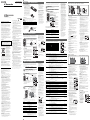 1
1
-
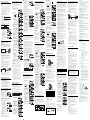 2
2